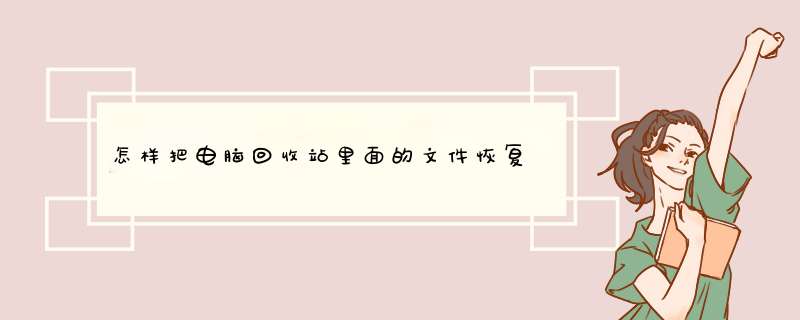
方法一:使用风云恢复大师
1、在浏览器上搜索搜索“风云恢复大师”进入官网,下载安装好后点击打开,进入首页,找到“回收站”然后进行“扫描”。
2、耐心等待一会,将文件全部扫描完成后,在界面中选择“文件类型”可以看到之前删除的那些文件,在右边可以点击“预览”来查看需要恢复的文件。
3、预览查看好后,点击勾选不同的文件夹,在里面选择你想要恢复的文件,最后点击“恢复”等待全部恢复完成即可。
方法二:使用彩虹办公中心
1、打开软件,进入首页后看到拥有各种的功能,点击最下面的“系统工具”然后在右边选择“数据恢复”
2、选择回收站,对回收站里的文件进行扫描,扫描完成后就可以看到之前删除的软件了,选择勾选你想要恢复的文件,最后一键恢复即可。
方法三:通过电脑上的注册表来进行恢复
1、在电脑上打开运行窗口,输入regedit”点击“确定”打开表编辑器,可以直接在开始菜单搜索“运行”就可以打开这个窗口
2、进去之后,找到Namespace”这个文件夹,鼠标右击新建项并命名为“{645FFO40—5081—101B—9F08—00AA002F954E} ”确定之后双击右侧列表中的项名称,将“数值数据”改为“回收站”
3、按照以上的步骤一一修改之后,最后重启电脑就可以成功恢复回收站里删除的文件了。
希望我的回答能够帮助到您,祝您生活愉快☺️☺️
回收站里面删除的文件要想恢复,有两种方法,第一种是直接通过修改电脑里面的注册表来恢复,另一种方法则是下载并且安装一款恢复工具,然后再通过恢复工具找回不小心删除的文件。
通过修改电脑注册表的方法来恢复回收站里面不小心删除的文件,首先要打开电脑左下脚的主菜单【开始】-【运行】,然后在运行程序的输入框中输入“regedit”,再点击确定。
进入【注册表编辑器】,找到【HKEY_LOCAL_MACHINE】,在展开的文件夹中,找到【SOFTWARE】点击,然后依次点击以下这些文件夹前的三角按钮,【Microsoft】-【Windows】-【CurrentVersion】-【Explorer】-【DeskTop】,然后会出现一个【NameSpace】的文件夹,点击鼠标右键,下面会出现【项】,然后再点击【新建】,将新出现的项的名字重命名为“{645FFO40-5081-101B-9F08-00AA002F954E}”,请注意,要把大括号也一起写入。
然后再点击重命名的项,右边会出【默认】,将【默认】下面的【数值数据】修改为【回收站】,点击确定。重启电脑,就会发现,回收站里面被清空的文件又恢复了。
另一种方法就是通过安装恢复工具来找到回收站里面被清空了的文件。找到这款恢复工具,并且将这个工具下载安装到电脑上,打开工具,找到【深度清理】,选择需要扫描的磁盘,回收站在哪个磁盘就选择哪个磁盘,然后再设置需要扫描的文件类型,软件就会对回收站进行扫描了,在这些数据中只要找到需要恢复的数据就好了,选中需要的文件,进行恢复文件。需要注意的是要选择一个空文件夹来储存这些需要恢复的文件,否则有可能会把电脑里面其它的文件覆盖掉。
虽然回收站都是我们自己删除的文件,但是如果要清空回收站还是要慎重,否则一旦删除,要想找回来,还是比较麻烦。
请点击输入图片描述(最多18字)
*** 作方法如下:
1、打开“开始”,选择“运行”;
2、输入“regedit”,点击确定;
3、进入注册表,并按顺序将下面的文件点开:“hkey local machine”、“SOFTWARE”、“Microsoft”、“Windows”、“CurrentVersion”、“Explorer”、“Desktop”;
4、然后选择“NameSpace”文件夹,右键点击,选择“新建”“项”;
5、将新建的“项”命名为这串号码和符号;
6、然后选中右边的“默认”,右键点击“修改”;
7、输入“回收站”,点击确定;
8、重启电脑,打开回收站就可以找回近段时间删除的文件。
扩展资料:
怎么找到回收站还原的文件:
1、第一步:用鼠标对着“回收站图标”单击右键打开;
2、第二步:打开回收站,用鼠标对着你想要还原的文件单击右键移到属性点击打开;
3、第三步:打开属性后点击还原,然后回到综合文件夹所在磁盘就会发现刚刚还原的文件;
4、第四步:如果上面还是无法找到,那么你可以通过电脑磁盘搜索进行文件夹的搜索然后再打开文件夹也一样可以找到刚才还原的文件。
欢迎分享,转载请注明来源:内存溢出

 微信扫一扫
微信扫一扫
 支付宝扫一扫
支付宝扫一扫
评论列表(0条)